相信大家一直都在寻找一个适合自己的桌面软件,用来整理自己乱乱的桌面,大家不妨试试这款
Fences 3,全称为
Stardock Fences3,这是一款非常好用的桌面管理工具,它可以很好的帮助用户们轻松的对桌面上文件进行有效管理,有了它再也无需担心桌面乱糟糟的。它还可以帮助用户们在桌面上创建阴影区域,并且还可以借助分区汇总功能,可以很好的消除桌面上混乱情况。除此之外:它还可以自动将桌面的图标分门别类地放进不同的分区,便于用户们进行管理,使用起来也是非常方便。双击桌面即可隐藏桌面所有图标,再次双击可以显示所有图标。用户们可以将不同的图标放到不同的半透明“容器”当中,也可移动或拉伸这个“容器”,这样将图标分类以后,你的桌面再也不会看起来一团糟了。感兴趣的朋友们欢迎前来下载体验!
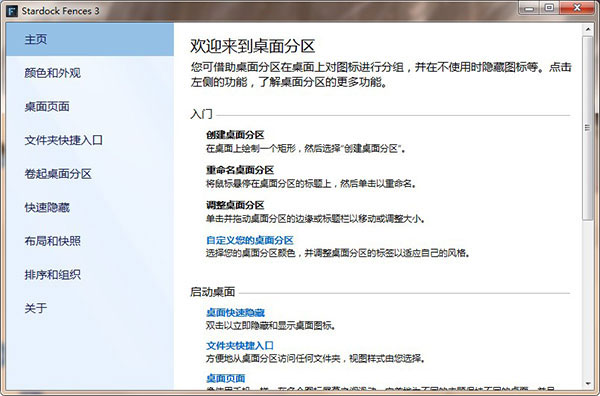
功能特色
1、专属特点
通过自动将快捷方式和图标放入桌面上可调整大小的阴影区域(称为栅栏)来帮助您组织PC。它的许多定制功能使Fences成为世界上最受欢迎的Windows桌面增强软件。
2、收起Fences
通过我们的易拉宝功能消除桌面上的混乱,双击软件的标题栏将使Fences的其余部分“收起”进入它,为您节省宝贵的宝贵财富空间。要显示可以将鼠标移到标题栏上或再次双击它以正常查看标题及其所有图标。
3、桌面分页
在桌面上创建多个Fences页面,并在它们之间快速滑动。要更改为其他桌面页面,只需将鼠标光标移到屏幕边缘,然后单击并拖动即可。然后一个新的页面显示。此功能可以更好地控制您如何组织喜爱的程序,文档,网站等。
4、桌面快速隐藏
立即清理桌面。双击桌面上的任何空白区域,您的图标将淡出。再次双击它们将返回。您甚至可以选择要排除的图标和单个Fences。
5、自动桌面分组
定义桌面上图标排列方式的规则,会根据您的规则自动将新图标分类到您选择中。
6、文件夹入口
可以充当PC上任何文件夹的入口。例如,您的文档或图片文件夹可以作为镜像到桌面上,从而可以快速访问其内容,而不会给桌面添加混乱。
7、自定义Fences
从易于使用的配置菜单中快速个性化标签,背景颜色和透明度。
软件特色
-在高DPI的现代显示器上使用围栏。
-创建阴影区域以整理桌面。
-在Windows 10上模糊栅栏后面的壁纸。
-将围栏卷起来到标题栏,以获得更清洁的桌面。
-双击桌面以隐藏或显示图标。
-定义规则以组织桌面图标。
-在多页围栏之间滑动。
-从任何文件夹创建一个桌面门户。
-从围栏内浏览文件夹结构。
-兼容Windows 10
常见问题
一、运行Fences发生错误是什么原因?
Fences只能安装到系统默认位置才能正常运行,如果手动更改路径到D/E/F等磁盘会发生错误。
二、如何管理我的Fences激活码?
单个Fences激活码可以在5台设备上使用,你可以在Stardock官网(点击此处)进行管理。
首先创建一个Stardock账号,输入你的邮箱地址(确保和激活Fences使用的邮箱一致)、用户名和密码后提交。
登陆成功后,点击右上角「人物头像>My Downloads」,在跳转页面中可以看到你下载过的Stardock系列产品。
点击「View Product Keys」会弹出你正在所有设备上使用的激活码,点击「Manage」可以进行管理。
如果你想取消某台设备的授权,直接点击「 Deactivate」就可以了。
三、Fences支持在哪些系统中运行?
目前Fences 3.0能在Win 7、 Win 8和Win 10中运行。
四、卸载Fences后桌面会还原吗?
如果你因为一些特殊原因卸载 Fences后,桌面图标会立即还原为无序状态。如果你没有删掉Fences,相关用户数据,重新安装Fences后桌面能立刻恢复上—次的布局。


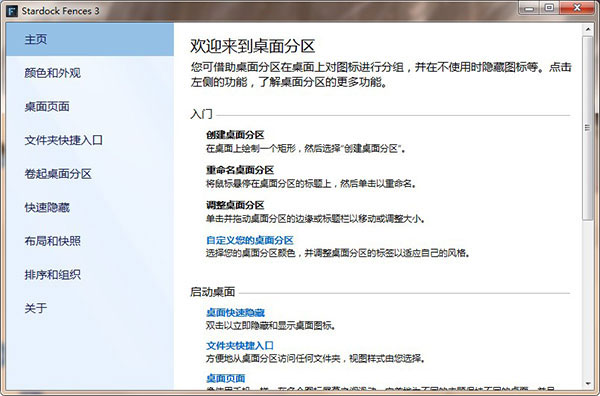
点击星星用来评分